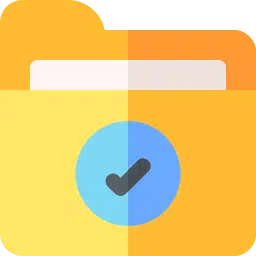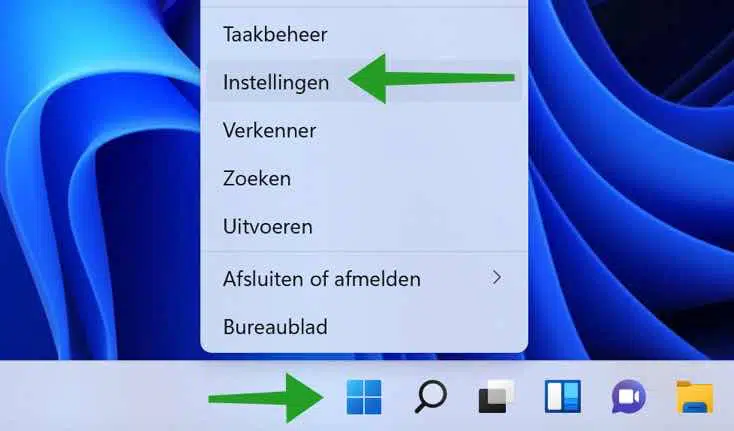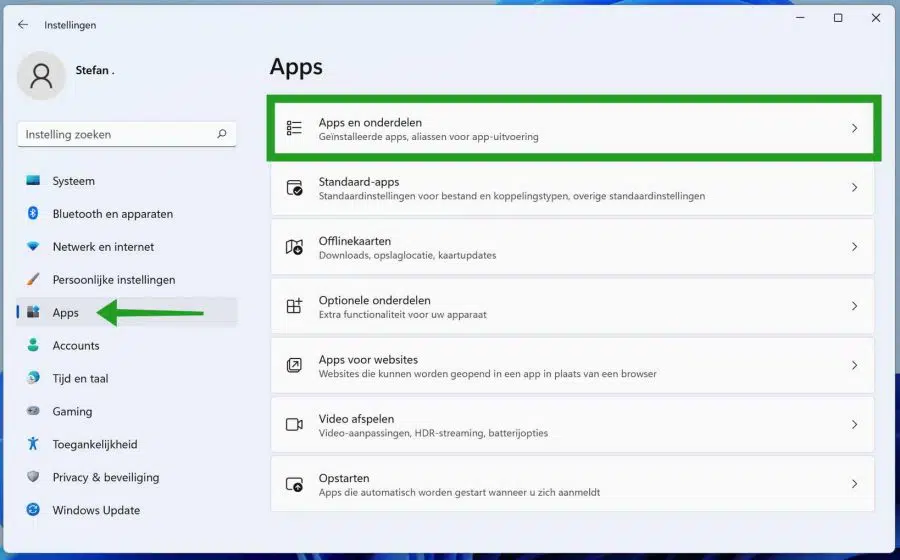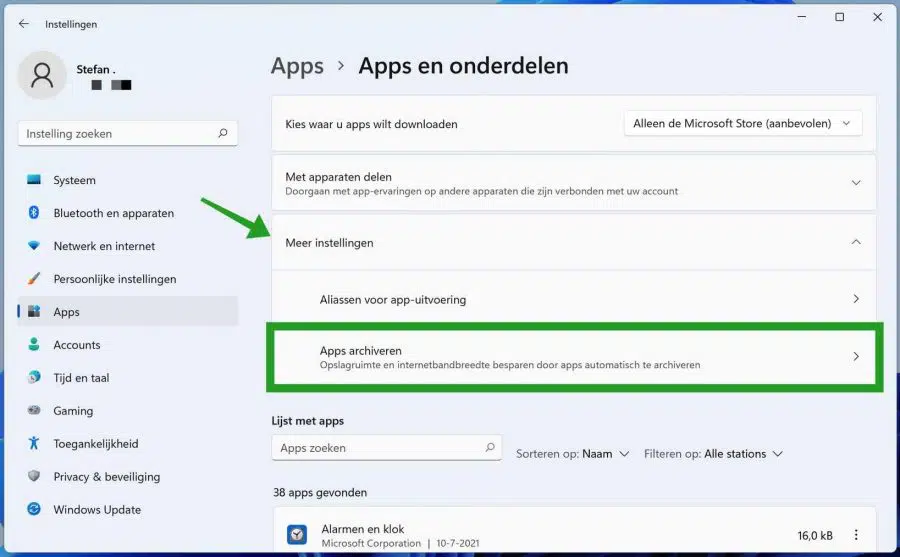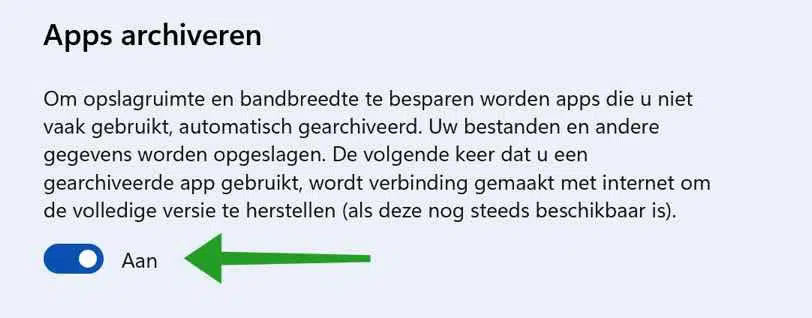O Windows tem um novo recurso chamado Arquivar aplicativos que arquiva automaticamente aplicativos que você raramente usa para economizar espaço de armazenamento e largura de banda da Internet.
Este recurso está habilitado por padrão no Windows 11. Quando habilitado, ele salva e arquiva seus arquivos e outros dados. Na próxima vez que você tentar usar um aplicativo arquivado, ele sairá do estado arquivado e se reconectará à Internet para baixar e restaurar a versão mais recente.
Arquivar aplicativos no Windows 11
Para ativar ou desativar o App Archiving, você precisa abrir as configurações do Windows. Clique com o botão direito no botão Iniciar do Windows. Clique em Configurações no menu.
Clique em Aplicativos no menu à esquerda. Em seguida, clique em Aplicativos e recursos.
Em seguida, primeiro clique em Mais configurações e depois em Arquivar aplicativos.
Em seguida, altere as configurações para desativar ou ativar o arquivamento de aplicativos.
Para economizar espaço de armazenamento e largura de banda, os aplicativos que você não usa com frequência são arquivados automaticamente. Seus arquivos e outros dados são armazenados. Na próxima vez que você usar um aplicativo arquivado, ele se conectará à Internet para restaurar a versão completa (se ainda estiver disponível).
Espero que isso tenha ajudado você. Obrigado por ler!